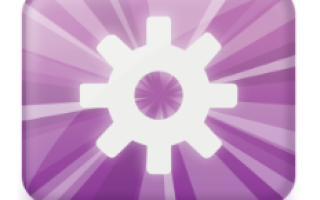Вы находите навигационные меню скучными и громоздкими? Слишком много программ для трала? Очевидно, вам нужен модный пусковой механизм для охоты за вами, и вот тут-то и появится GNOME Do.
Вы находите навигационные меню скучными и громоздкими? Слишком много программ для трала? Очевидно, вам нужен модный пусковой механизм для охоты за вами, и вот тут-то и появится GNOME Do.
GNOME Do может не только запускать приложения, но и выполнять конкретные задачи в зависимости от выбранного вами приложения. Добавьте привлекательный интерфейс, и вы получите привлекательный, экономящий время электроинструмент.
Забудьте о своей мыши или сенсорной панели, пришло время сделать что-то в стиле клавиатуры.
Скачать устанавливать
GNOME Do доступен для большинства основных дистрибутивов Linux на Страница загрузки с инструкциями по установке из репозиториев и руководством по загрузке. Вы также можете скомпилировать его из источника
если вашего конкретного дистрибутива нет в списке.
Если вы используете Ubuntu
Вы можете загрузить GNOME Do с помощью простой команды. Последняя версия доступна в репозиториях, поэтому откройте Терминал (в Приложениях, Принадлежностях) и введите:
sudo apt-get install gnome-do
Нажмите Y, когда вас попросят сделать это, и пакеты будут загружены, распакованы и установлены. Когда вы закончите, вы найдете GNOME Do в меню «Приложения», затем «Аксессуары» — запускайте и наслаждайтесь!
Замечания: GNOME Do также доступен в основных репозиториях Ubuntu, хотя эта версия может быть не такой актуальной, как официальный источник. Поскольку я не использую Fedora
или Debian Я не могу сказать, актуальны ли соответствующие пакеты и репозитории. Стоит также отметить, что проект давно не обновлялся, но на Ubuntu 10.10 он работал нормально.
GNOME Doing Things
Когда вы впервые запускаете GNOME, вы заметите, что все это выглядит довольно просто. Панель запуска предоставляет вам две вкладки — приложение слева и команду или соответствующее действие на правой панели.
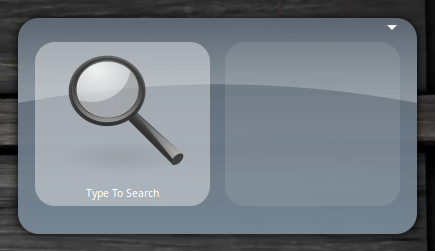
Вы можете проверить это, начав набирать текст — вы заметите, что GNOME Do предлагает программы, которые соответствуют вашим нажатиям клавиш. Вы можете использовать клавишу Tab для переключения между панелями, например, начинающий вводить «Терминал» ?? откроет ссылку «Запустить приложение в терминале», затем перейдет на вкладку и введет команду, а затем Enter, запустит эту команду в новом окне терминала.
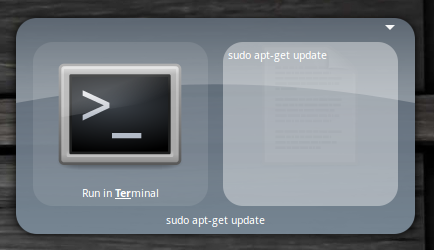
После того, как вы добавили часто используемые сервисы и приложения в панель запуска, многие часто выполняемые задачи — это сочетание клавиш!
Сочетание клавиш по умолчанию для вызова панели запуска GNOME Do — это клавиша Super (или клавиша Windows) + пробел. Если у вас нет ключа Super / Windows, вам нужно изменить ярлык. Откройте GNOME Do и введите «настройки» ?? затем Enter, или же в главном окне запуска щелкните маленькую стрелку в правом верхнем углу и выберите «Настройки».
Есть несколько вкладок на выбор при настройке вашего запуска. Первая панель «Общие» позволяет указать, хотите ли вы запускать приложение при запуске системы, в режиме без вывода сообщений и хотите ли вы, чтобы значок уведомлений отображался на панели задач.
На вкладке «Клавиатура» отображается список наиболее часто используемых сочетаний клавиш.
что вы можете редактировать в соответствии со своими предпочтениями (хотя, если у вас есть правильный макет, ярлыки по умолчанию работают на удовольствие). Внешний вид представляет собой вкладку с несколькими темами на выбор, а также цветовыми предпочтениями и конфетками.
Вы также можете добавить плагины из окна настроек, и именно эти плагины делают GNOME Do таким особенным.
Плагины делают больше
Мы уже знакомы с GNOME Do здесь, в MakeUseOf, и в прошлом мы создавали список фантастических плагинов для этой быстрой маленькой программы запуска.
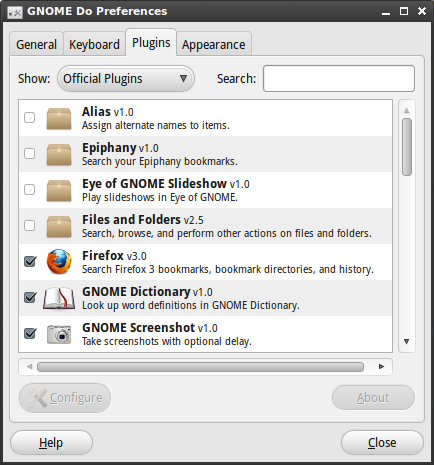
Добавление плагинов — невероятно простая задача (за которую разработчики должны похвалиться). Ваше окно настроек содержит еще одну вкладку под названием Плагины, и оттуда вы можете значительно расширить возможности GNOME Do.
Существует несколько списков доступных плагинов, просто щелкните раскрывающийся список рядом с надписью Показать и выберите между официальным, сообществом, доклетами и всеми доступными расширениями. Чтобы включить плагин, просто установите флажок рядом с ним.
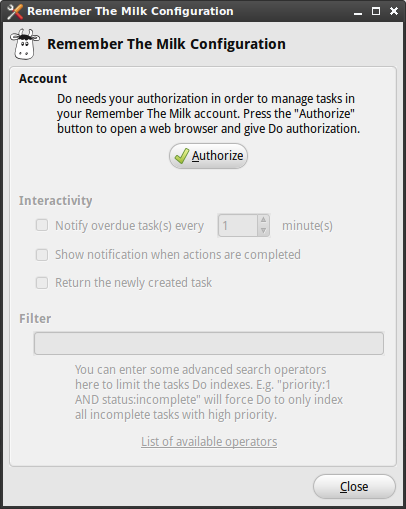
Для работы некоторых плагинов (в основном тех, которые используют веб-службы) потребуется настройка (нажав «Настроить» на вкладке «Плагины»), поэтому убедитесь, что вы это сделали.
Когда вы захватили все нужные плагины, вы можете проверить их. Удачного запуска!
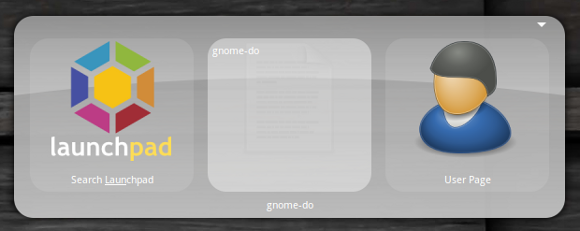
Заключение
GNOME Do значительно расширяет возможности простого рабочего стола благодаря быстрому, интуитивно понятному способу доступа к часто используемым приложениям и выполнения простых задач.
Несмотря на красивый графический интерфейс, заполненный значками, который можно найти в современных дистрибутивах Linux, GNOME Do демонстрирует, что командные вычисления могут быть более быстрым способом достижения цели. Вы также должны проверить Launchy
если тебе нравятся такие вещи.
У вас есть любимые лаунчеры для вашей ОС? Какие-нибудь бесценные плагины GNOME Do? Дайте нам знать в комментариях ниже.